Pozbądź się nadmiaru motywów za pomocą ustawień personalizacji
- W systemie Windows możesz zainstalować dowolną liczbę motywów, zarówno tych dostępnych w Sklepie, jak i innych firm.
- Aby usunąć motywy w systemie Windows 11 dla wszystkich użytkowników, skorzystaj z Eksploratora plików.
- Przeczytaj ten przewodnik, aby dowiedzieć się, jak to zrobić!
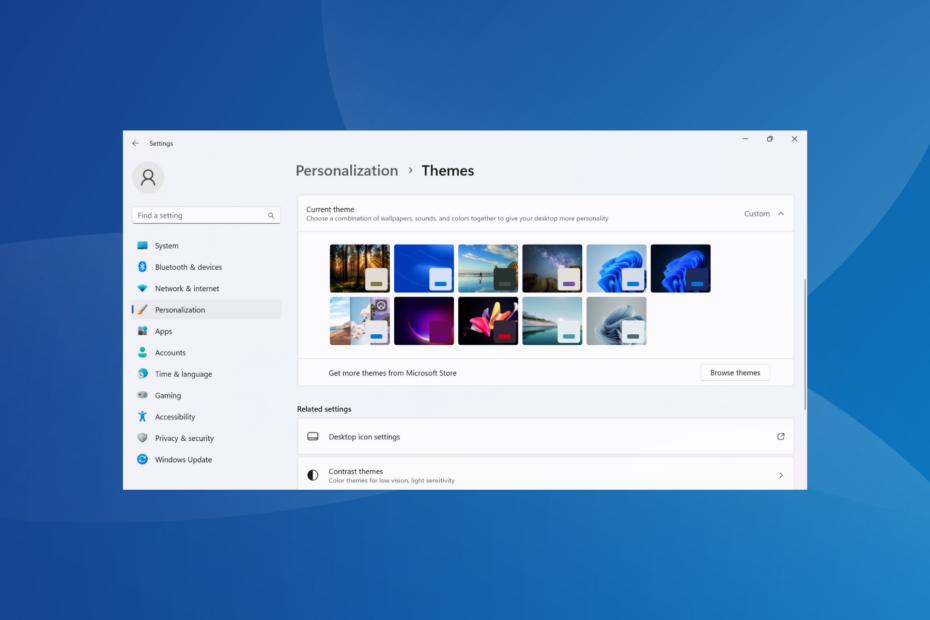
Motywy odgrywają integralną rolę dla użytkowników, którzy chcą modyfikować działanie systemu Windows. Może między innymi zmienić tło pulpitu, animacje, ekran blokady, kursor myszy, dźwięki i ikony. Ale co, jeśli chcesz usunąć motyw w systemie Windows 11?
To równie proste, a dostępnych jest kilka opcji, zarówno dla bieżącego profilu użytkownika, jak i dla całego systemu, czyli dla wszystkich użytkowników. Poza tym możesz nawet usuwać niestandardowe motywy w systemie Windows 11, jeśli nie służą już temu celowi.
Jak znaleźć mój aktualny motyw?
Naciskać Okna + I otworzyć Ustawienia aplikacja > przejdź do Personalizacja z panelu nawigacji > kliknij Motywy > bieżący motyw zostanie wyświetlony po prawej stronie.
Jak usunąć/usunąć motywy w systemie Windows 11?
1. W ustawieniach motywów
- Naciskać Okna + I otworzyć Ustawienia, wybierać Personalizacja z lewego panelu i kliknij Motywy.
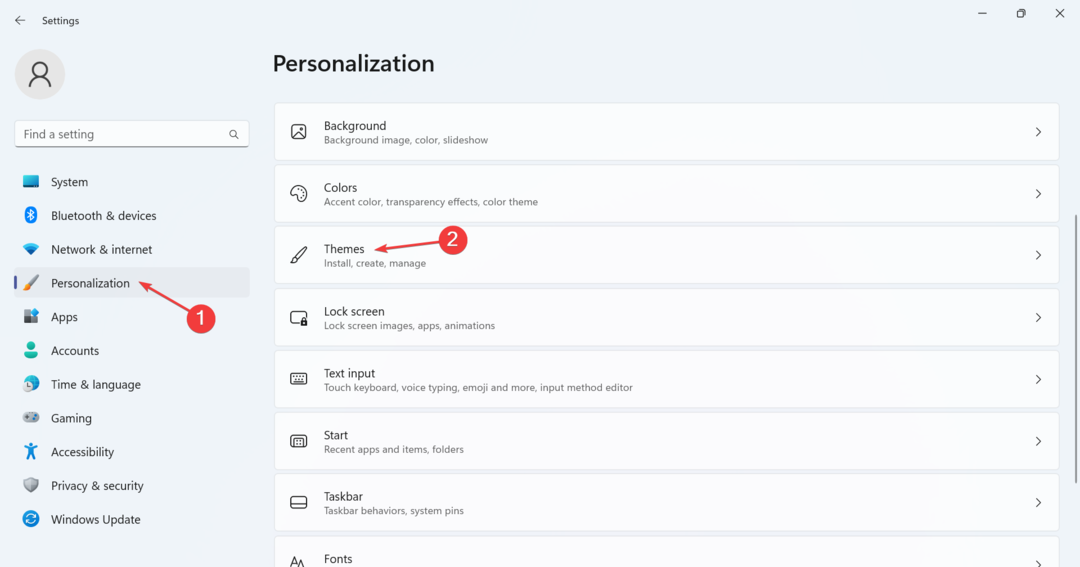
- Teraz kliknij prawym przyciskiem myszy dowolny z wymienionych tutaj motywów, a następnie wybierz Usuwać.
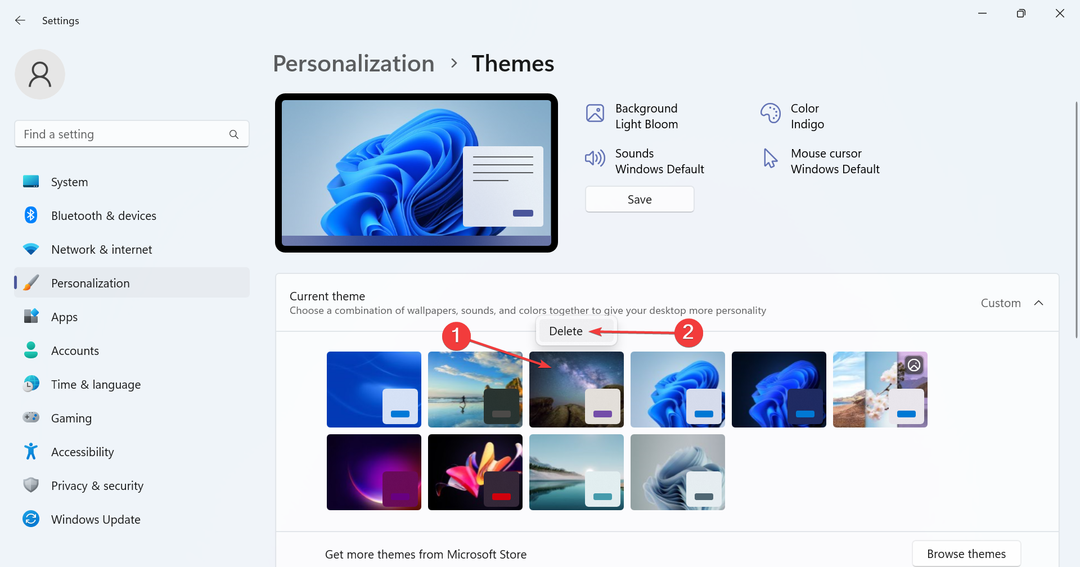
- Kliknij Tak w monicie potwierdzenia.
Jeśli Usuwać opcja jest wyszarzona podczas usuwania motywów w systemie Windows 11, jest albo obecnie ustawiona jako motyw, albo jest domyślnym motywem dostarczonym przez firmę Microsoft. W pierwszym przypadku wystarczy zmienić aktywny motyw i przystąpić do usuwania.
2. Z Panelu sterowania
- Naciskać Okna + R otworzyć Uruchomić, wklej następującą ścieżkę w polu tekstowym i naciśnij Wchodzić:
shell{ED834ED6-4B5A-4bfe-8F11-A626DCB6A921}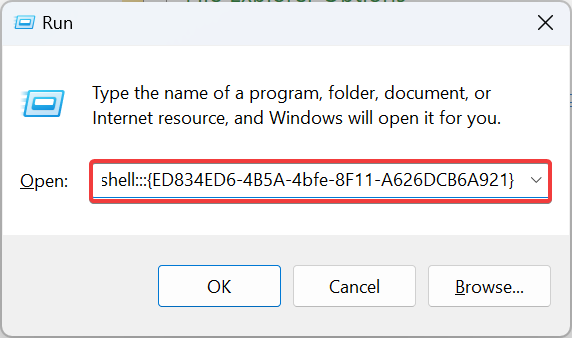
- Kliknij prawym przyciskiem myszy dowolny z wpisów wymienionych poniżej Moje motywy, z wyjątkiem aktywnego motywu i wybierz Usuń motyw z menu kontekstowego.
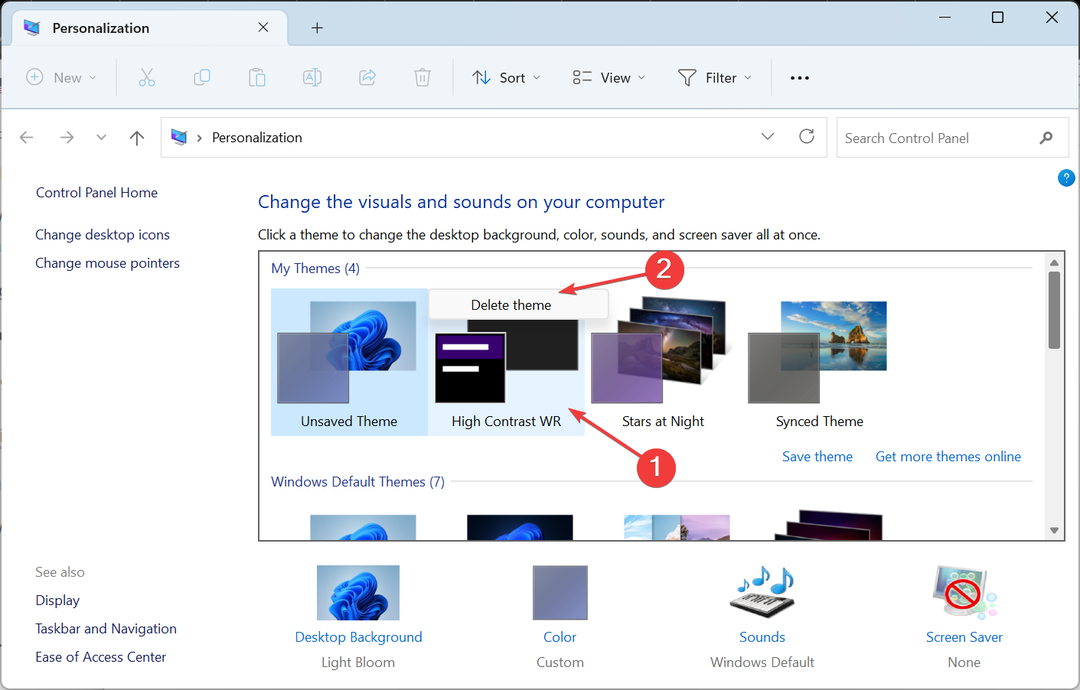
- Kliknij Tak w wyświetlonym oknie dialogowym potwierdzenia.
Nie można usunąć domyślnego motywu systemu Windows 11 za pośrednictwem Panel sterowania lub nawet wbudowany motyw.
Ponadto, chociaż Panel sterowania miał dedykowany Personalizacja Sekcja z listą motywów wcześniej, wszystko się zmieniło, a użytkownicy są zmuszeni korzystać Ustawienia. Ale dzięki powłoce nadal możesz uzyskać do niej dostęp.
3. Poprzez Eksplorator plików
- Naciskać Okna + mi otworzyć Przeglądarka plików, wklej następującą ścieżkę w pasku adresu i naciśnij Wchodzić:
%LocalAppData%\Microsoft\Windows\Themes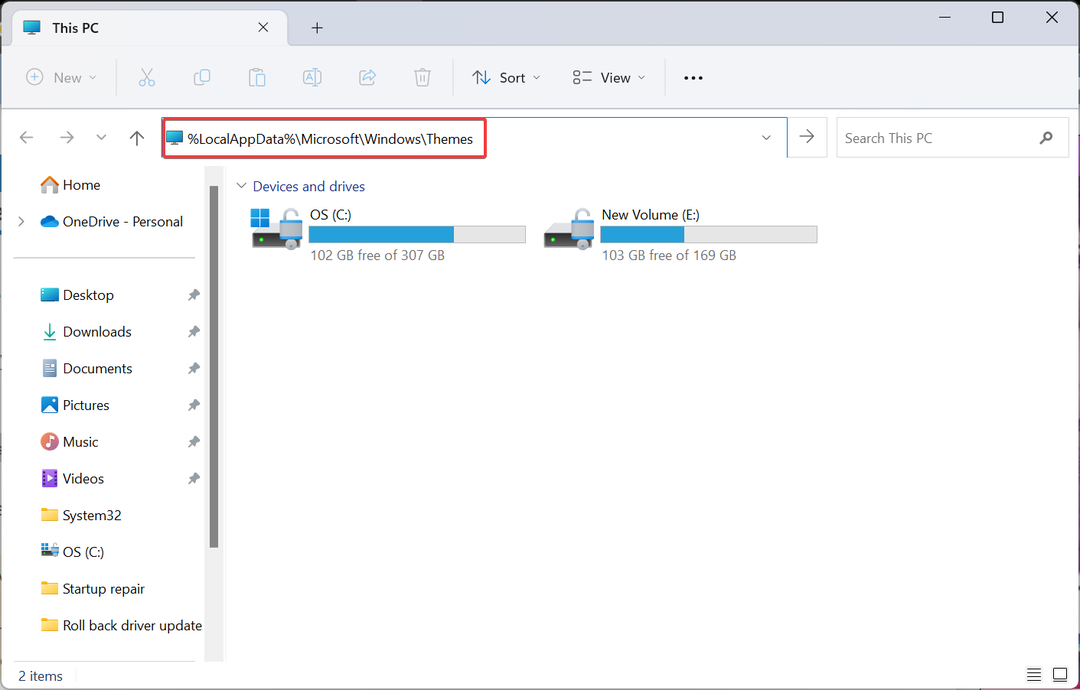
- Kliknij prawym przyciskiem myszy motyw, który chcesz usunąć, i wybierz Usuwać.
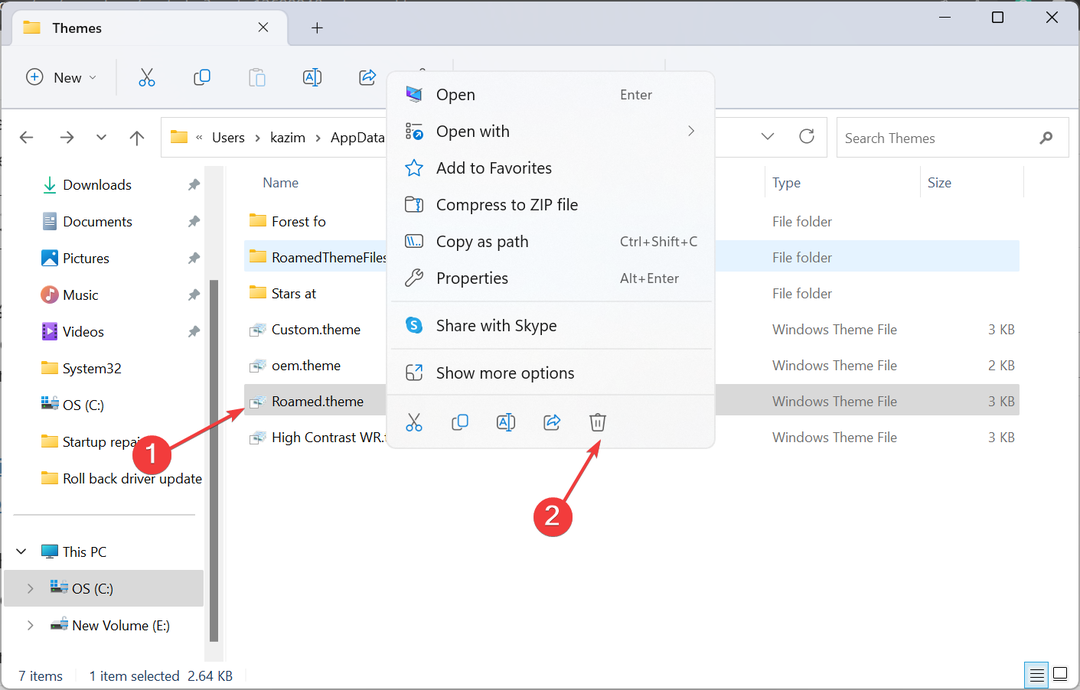
- Kliknij Tak w monicie.
W Eksploratorze plików, gdzie plik tła motywów są przechowywane, te, które zostały utworzone ręcznie, łącznie z motywem świetlnym i Motyw o wysokim kontraście, są wymienione jako pliki, natomiast te, które są uwzględnione w domyślnej instalacji systemu operacyjnego lub były pobrany ze sklepu Microsoft Store są wymienione w folderach.
Zalecamy zmianę ścieżki motywu zamiast jego usuwania. Po przeniesieniu do innego folderu motyw nie będzie wyświetlany w Panelu sterowania ani w Ustawieniach.
Usunięcie pliku/folderu spowoduje usunięcie motywu w systemie Windows 11 dla aktywnego użytkownika. Poza tym, jeśli chcesz usunąć motyw dla wszystkich użytkowników, użyj następującej ścieżki do folderu motywów i wyczyść je: C:\Windows\Resources\Themes
- Jak zamontować, odczytać lub sformatować EXT4 w systemie Windows 11
- Włącz lub wyłącz opcję Ułatwienie poruszania się kursora między wyświetlaczami w systemie Windows 11
4. Odinstaluj aplikację (w przypadku motywów pobranych ze sklepu Microsoft Store)
- Naciskać Okna + I otworzyć Ustawienia, nawigować do Aplikacje od lewej strony i kliknij Zainstalowane aplikacje.
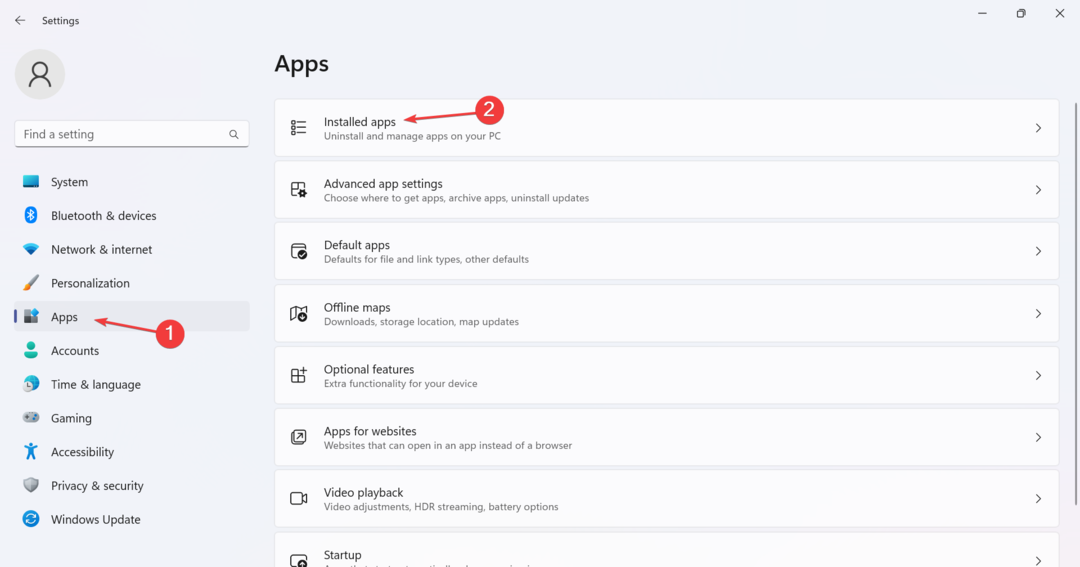
- Znajdź motyw pobrany z pliku Sklep Microsoftu, kliknij wielokropek obok niego i wybierz Odinstaluj.
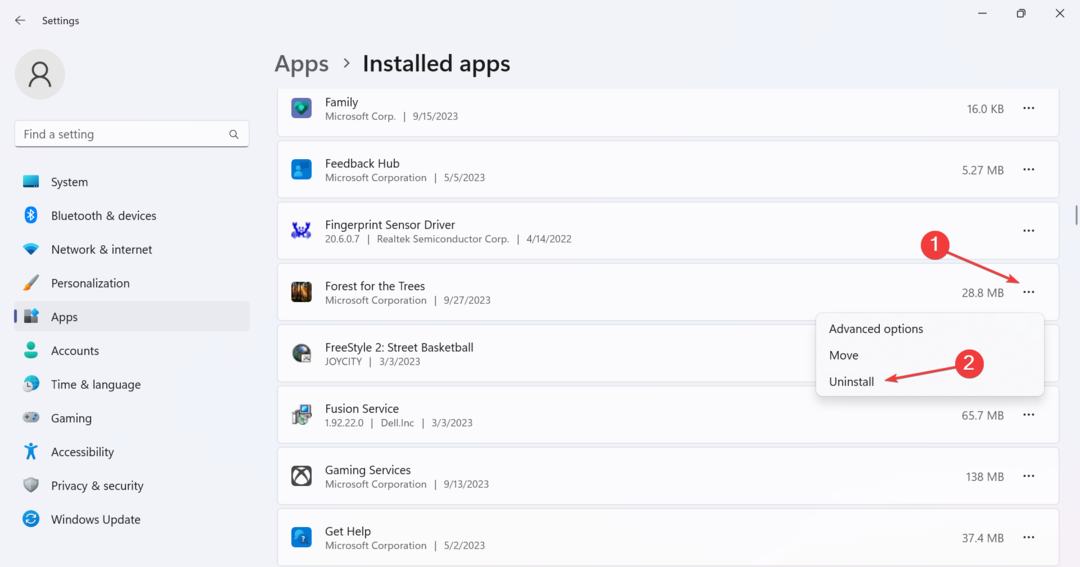
- Ponownie kliknij Odinstaluj w polu potwierdzenia.
Jak zmienić motyw systemu Windows 11 na domyślny?
Naciskać Okna + I otworzyć Ustawienia > idź do Personalizacja > kliknij Motywy po prawej > wybierz motyw, którego chcesz używać w systemie Windows 11.
Jeśli wbudowane nie spełnią swojego zadania, zawsze możesz zainstaluj motywy innych firm w systemie Windows.
Teraz, gdy wiesz, jak zmieniać i usuwać motywy w systemie Windows 11, stworzyliśmy listę najlepsze darmowe motywy i skórki do iteracji, które są koniecznością.
Pamiętaj, że posiadanie zbyt wielu tematów może powodować problemy i prowadzić do nich motywy zmieniają się automatycznie. W większości przypadków można to naprawić, odbudowując pamięć podręczną.
W przypadku jakichkolwiek pytań lub udostępnienia ulubionego motywu systemu Windows 11 zostaw komentarz poniżej.


